- Зохиолч Jason Gerald [email protected].
- Public 2023-12-16 11:28.
- Хамгийн сүүлд өөрчлөгдсөн 2025-01-23 12:27.
Chkdsk нь хатуу дискийг шалгаж, системийн байдлын тайланг харуулдаг. Chkdsk -ийг ашиглан дискний алдааг илрүүлэх, засах боломжтой. Windows дээр Chkdsk болон Mac OS X эквивалентийг ажиллуулахын тулд доорх зааврыг дагана уу.
Алхам
3 -р арга 1: Windows -ээр дамжуулан (дурын хувилбар)
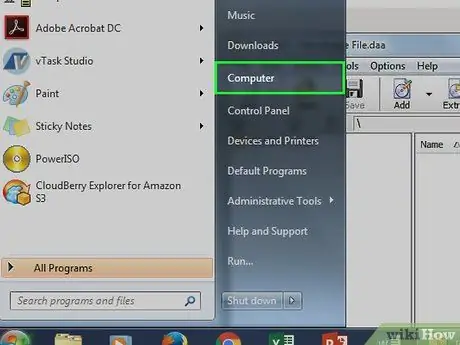
Алхам 1. Start товчийг дарна уу
Компьютер эсвэл Миний компьютерийг сонгоно уу. Энэ нь бүх зөөгчийг харуулах болно. Шалгахыг хүсч буй драйвераа олоорой.
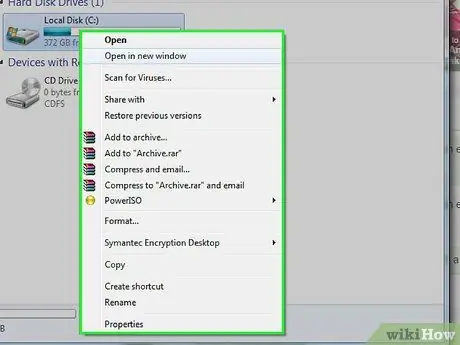
Алхам 2. Драйвын дүрс дээр хулганы баруун товчийг дарна уу
Цэснээс Properties -ийг сонгоно уу. Шинэ цонхонд Tools табыг сонгоно уу. Энэ бол хатуу дискний үндсэн хэрэгсэл юм. Алдаа шалгах нь chkdsk -ийг ажиллуулах болно. Одоо шалгах дээр дарна уу …
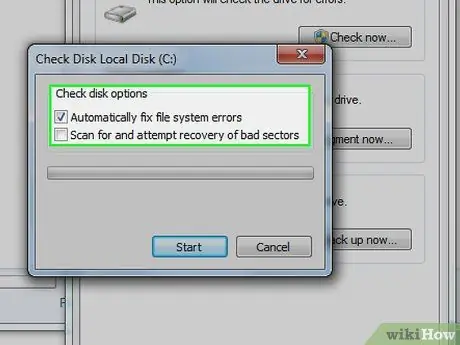
Алхам 3. chkdsk сонголтыг сонгоно уу
Та chkdsk -аас алдаа засах эсвэл муу салбаруудыг сэргээхийг хүсч байгаагаа шийдэж болно. Хэрэв хайрцгуудын аль нэгийг сонговол үйлдлийн систем ажиллуулж байгаа хатуу диск бол компьютерийг дахин эхлүүлэхийг танаас хүсэх болно. Windows эхлэхээс өмнө Chkdsk ажиллах болно.
Та администратороор нэвтэрсэн байх ёстой
3 -ийн 2 -р арга: Тушаалын мөрөөр
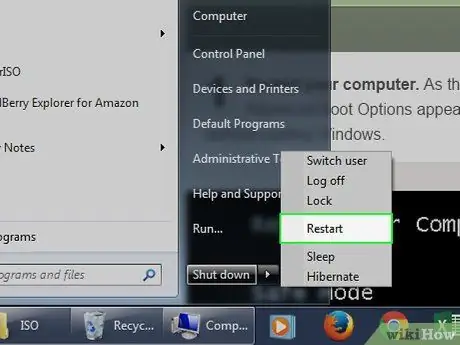
Алхам 1. Компьютерээ дахин эхлүүлнэ үү
Компьютер асаалттай байгаа үед Ачаалах дэвшилтэт сонголтууд гарч ирэх хүртэл F8 товчийг дарна уу. Энэ цэс нь Windows -ийг ачаалалгүйгээр командын мөрийг ачаалах боломжийг танд олгоно.
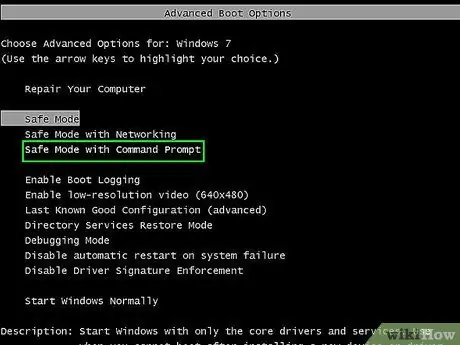
Алхам 2. "Command Prompt бүхий аюулгүй горимыг сонгоно уу
Компьютер дахин асах бөгөөд та одоо ачаалж буй драйверуудын жагсаалтыг харах болно. Ачаалж дуусмагц командын мөр гарч ирнэ.

Алхам 3. chkdsk ажиллуулна уу
"Chkdsk" гэж бичээд enter дарж идэвхтэй драйвыг шалгаж, алдаагаа засахгүйгээр ажиллуулна уу.
- Chkdsk -ийг ажиллуулж, алдааг засахын тулд "chkdsk c:/f" гэж бичнэ үү. "C" -г залруулахыг хүссэн хөтчийн үсгээр солино уу.
- Алдаа засах, салбар хайх, өгөгдөл авах явцад chkdsk -ийг ажиллуулахын тулд "chkdsk c:/r" гэж бичнэ үү. "C" -г залруулахыг хүссэн хөтчийн үсгээр солино уу.
- Хэрэв драйвер ашиглаж байгаа бол танаас компьютерийг дахин эхлүүлэхийг шаардаж магадгүй юм. Хэрэв хүсвэл Y дарж үргэлжлүүлнэ үү.
3 -ийн 3 -р арга: Mac OS X -ээр
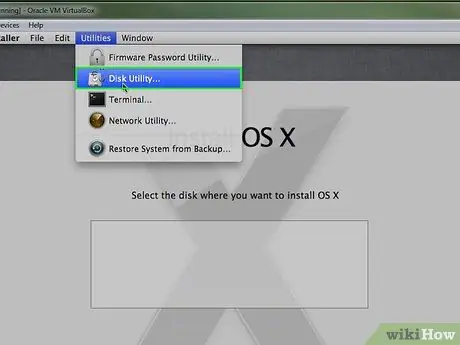
Алхам 1. Disk Utility -ийг ажиллуулна уу
Disk Utility нь Windows дээрх Chkdsk -тэй ижил үндсэн функцуудыг хангадаг. Танд Mac OS X суулгах DVD хэрэгтэй болно.

Алхам 2. Mac -ийг асаагаад CD оруулна уу
Mac OS -ийн тохиргооны програмыг ачаалахын тулд "C" товчийг дарна уу. Үргэлжлүүлэхийн тулд хүссэн хэлээ сонгоно уу.
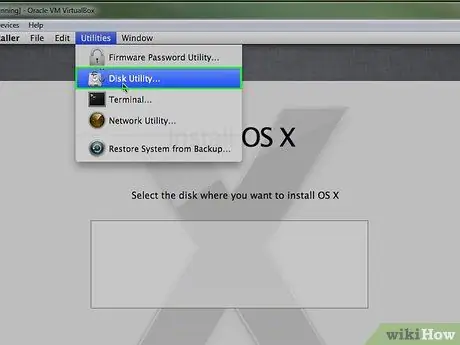
Алхам 3. Disk Utility -ийг нээнэ үү
Та үүнийг ширээний цэснээс олох боломжтой. Засахыг хүсч буй хатуу дискээ сонгоод Эзлэхүүнийг засах дээр дарна уу.






